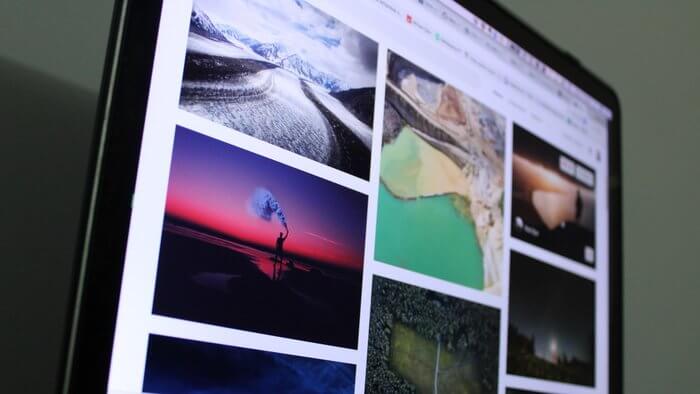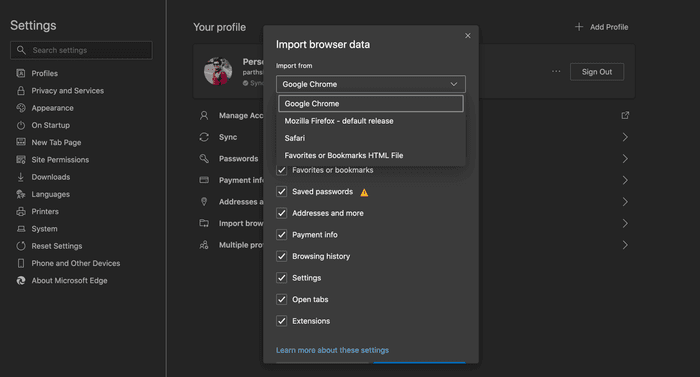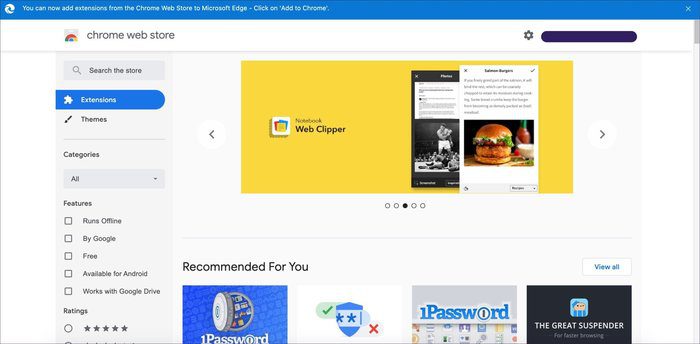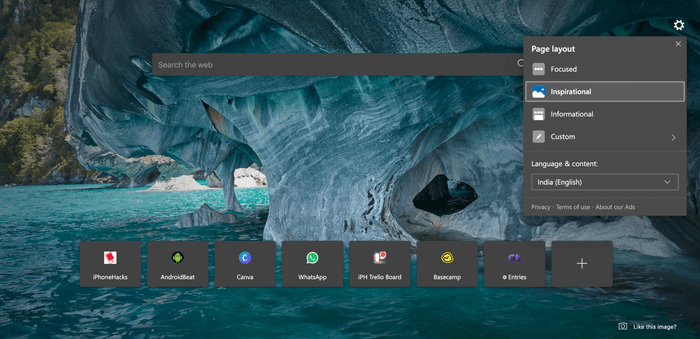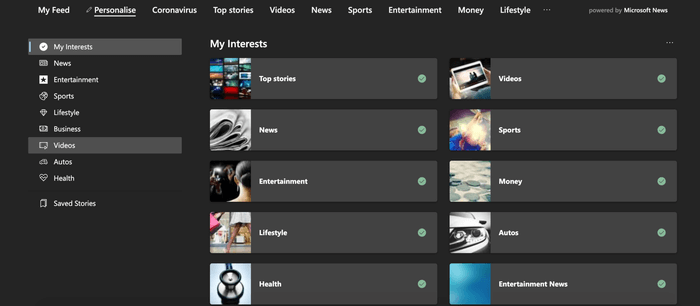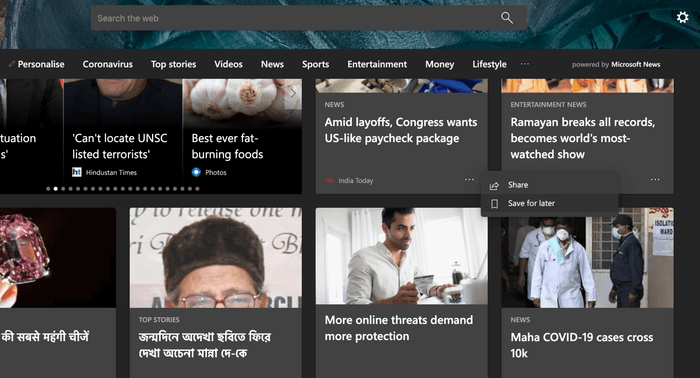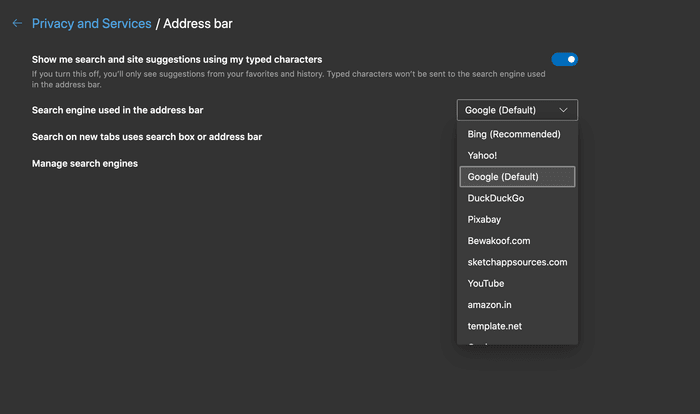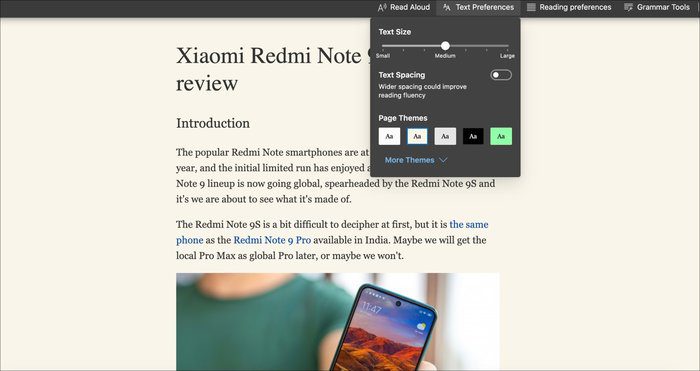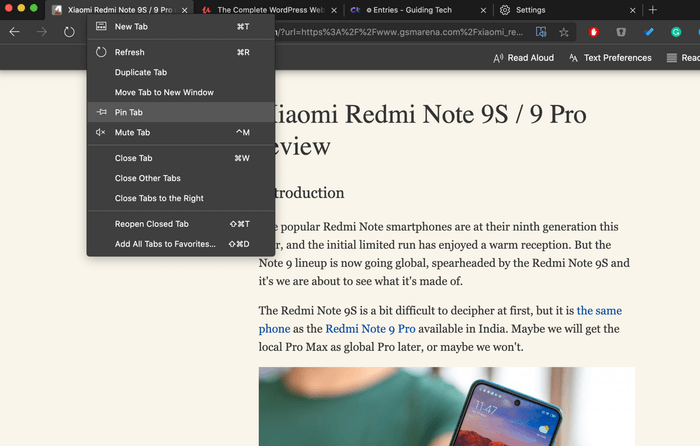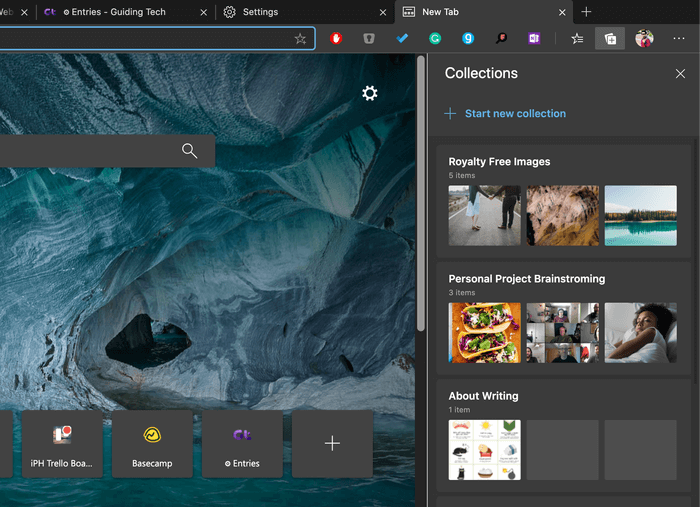Microsoft Edge Chromium에 대한 상위 11가지 팁 및 요령
빼기로 윈도우 10 마이크로소프트 발표 Project Spartan 브라우저 - Microsoft Edge 모든 새로운. 브라우저는 Microsoft의 EdgeHTML 렌더링 엔진을 기반으로 했습니다. 다른 웹 렌더링 엔진으로 인해 Edge 브라우저는 개발자들 사이에서 큰 관심을 받지 못했습니다. Microsoft Edge에는 긴 확장 지원 목록이 없으며 일부 인기 있는 웹 사이트는 Windows 10의 기본 브라우저에서 제대로 작동하지 않는 경우가 많습니다. 마이크로소프트는 결국 포기했고Chromium 기반 Edge 브라우저를 발표했습니다.
몇 번의 업데이트 후 회사는 Windows 및 macOS의 이전 제품을 대체한 새로운 Edge 브라우저에 대해 충분히 확신했습니다. 새로운 Microsoft Edge 브라우저에 대해 좋아할 것이 많습니다.
Chromium 기반 Microsoft Edge 브라우저를 처음 사용하는 경우 이 게시물이 적합할 수 있습니다. Microsoft Edge Chromium의 상위 11가지 팁과 요령에 대해 이야기하겠습니다. 시작하자.
Windows 및 macOS용 Microsoft Edge 다운로드
1. 브라우저 데이터 가져오기
Microsoft Edge 브라우저에서 처음부터 시작하기 전에 이전에 설치된 브라우저에서 기록, 책갈피 및 기타 정보를 가져올 수 있습니다. 마이크로소프트 이전 브라우저에서 데이터 가져오기 당신이 사용하고 있습니다.
Microsoft Edge를 열고 상단의 세 점 메뉴를 클릭한 다음 설정으로 이동합니다. 프로필 > 브라우저 데이터 가져오기로 이동합니다. 여기에서 웹 브라우저, Microsoft Edge 프로필 및 선택한 브라우저에서 가져올 수 있는 항목 목록을 선택할 수 있습니다. 여기에는 즐겨찾기, 저장된 비밀번호, 주소, 결제 정보, 열린 탭, 확장 프로그램 등이 포함됩니다. 응시하기 전에 이 연습을 하는 것이 좋습니다.
2. 크롬 스토어 이용
당신은 하나가 할 수 있다는 것을 알고 계셨습니까? 거의 모든 Chrome 확장 프로그램을 Microsoft Edge와 함께 사용하시나요? 브라우저는 Chrome과 동일한 웹 렌더링 엔진에 구축되어 있기 때문에 Chrome 웹 스토어에서 확장 프로그램을 설치할 수도 있습니다. 웹에서 Chrome 웹 스토어로 이동하여 관련 확장 프로그램을 다운로드합니다.
3. 어두운 테마 사용
Windows 10과 macOS 통합 어두운 테마는 시스템 전체에서 작동합니다.. 다행히 Microsoft는 Edge 브라우저에서도 동일한 작업을 수행했습니다. 밝은 테마와 어두운 테마를 모두 지원합니다. 브라우저 설정 > 모양 > 모양으로 이동하여 구성표 기본값, 밝음 또는 어둡게 중에서 선택할 수 있습니다. 향후 업데이트에서 자동 다크 모드를 보고 싶습니다.
4. 페이지 레이아웃 간 전환
Microsoft Edge는 바쁜 홈페이지를 제공합니다. Bing 검색창, 자주 방문하는 사이트, Bing 이미지를 배경으로 제공하고 하단에는 Microsoft News 연동 기능을 제공합니다. 그러나 원하는 대로 변경할 수 있습니다.
홈 페이지에서 설정 아이콘을 클릭하고 집중(깨끗함), 영감(배경 포함), 정보(Microsoft 뉴스 통합 포함) 및 사용자 지정 레이아웃 중에서 선택합니다.
5. 뉴스 맞춤화
Microsoft 뉴스는 Google 뉴스의 직접적인 경쟁자입니다. 홈 화면에 바로 통합됩니다. 하단 메뉴에서 개인화를 탭하면 내 관심 목록이 열립니다. 관심 있는 관련 주제를 선택하고 불필요한 주제는 제거하십시오.
6. 나중에 읽을 수 있도록 뉴스캐스트 저장
Microsoft에서는 나중에 읽을 수 있도록 스토리를 저장할 수 있습니다. 바쁜 근무 시간 동안 뉴스 헤드라인을 살펴보고 관심이 있는 경우 뉴스 헤드라인 아래에 있는 점 XNUMX개로 된 메뉴를 탭하고 나중을 위해 저장을 선택합니다. 저장된 목록에 액세스하려면 사용자 정의 메뉴로 이동하여 저장된 스토리 목록으로 이동하십시오.
7. 기본 검색엔진 변경
예상대로 Microsoft는 소비자에게 Bing 검색 엔진을 사용하도록 강요합니다. 그러나 설정에서 변경할 수 있습니다. 설정 > 개인 정보 및 서비스 열기 > 주소 표시줄까지 아래로 스크롤하여 Google을 엔진으로 설정 주소 표시줄에서 사용자를 검색합니다.
장치에서 Google 홈 페이지를 열 때마다 브라우저가 열리도록 설정할 수도 있습니다. 브라우저 설정 > 시작 시 > 특정 페이지 열기를 선택하고 Google을 기본 홈페이지로 설정합니다.
8. 읽기 모드 사용
Microsoft Edge는 웹 페이지에서 광고와 불필요한 혼란을 제거하는 탁월한 읽기 모드를 제공합니다. 웹 페이지를 방문할 때 주소 표시줄의 리더 아이콘을 클릭하면 읽기 모드가 게시물을 읽을 수 있는 깔끔한 인터페이스를 제공합니다.
글꼴 크기, 스타일, 읽기 모드 배경을 변경하고 시스템에 게시물을 소리내어 읽도록 요청할 수도 있습니다.
9. 브라우저 탭 고정
Edge 브라우저에서 가장 많이 방문한 웹 페이지를 고정할 수 있습니다. 나는 항상 그것을 사용합니다. 그냥 오른쪽 클릭 탭 , 핀 탭을 선택하면 왼쪽 상단 모서리에 배치됩니다. 따라서 브라우저를 열면 동일한 탭이 로드되고 웹 페이지가 이미 준비되어 있습니다.
10. MICROSOFT EDGE 키트 사용
마이크로소프트는 최근 Edge 브라우저의 컬렉션 기능. 현대 신호 관리자. 웹 페이지 및 메모 모음을 만들고 모음에서 관련 제목을 지정할 수 있습니다. 검색할 때 유용합니다.
컬렉션 아이콘을 클릭하고 새 컬렉션 시작을 선택하고 제목을 추가하면 웹 페이지와 메모를 추가할 수 있습니다.
11. 개인 정보 설정 검토
기본적으로 제공합니다. Microsoft Edge는 악의적인 추적기를 차단하기 위해 균형 잡힌 접근 방식을 취합니다. 이 설정을 엄격 모드로 변경할 수 있습니다. 대부분의 추적기는 사이트에서 가져온 것입니다. 기본 모드로 전환할 수도 있습니다. 설정 > 개인 정보 및 서비스를 열고 사용 가능한 옵션 중에서 선택합니다.
전문가처럼 MICROSOFT EDGE 사용
Microsoft Edge Chromium은 소프트웨어 회사에서 제공하는 훌륭한 제품입니다. 나열된 팁 중에서 기본 리더 모드와 Microsoft Edge 제품군은 제가 가장 좋아하는 두 가지입니다. 당신은 어때요? 아래 댓글 섹션에서 소리를 끕니다.